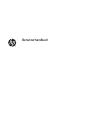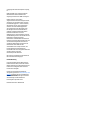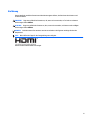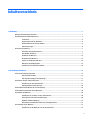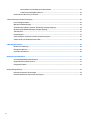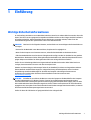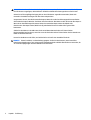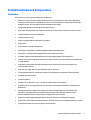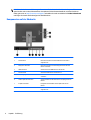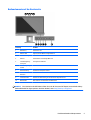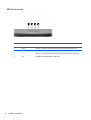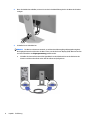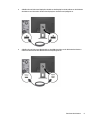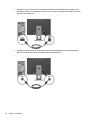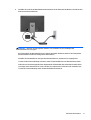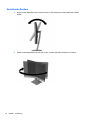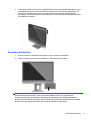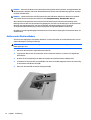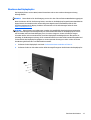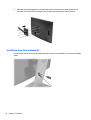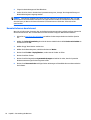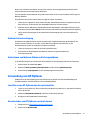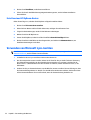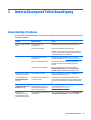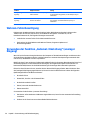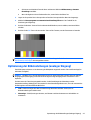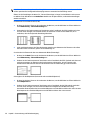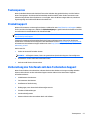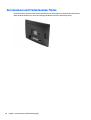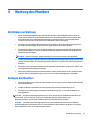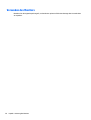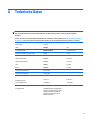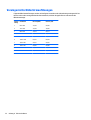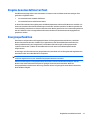HP EliteDisplay E240c 23.8-inch Video Conferencing Monitor Benutzerhandbuch
- Kategorie
- Fernseher
- Typ
- Benutzerhandbuch

Benutzerhandbuch

© Copyright 2015 HP Development Company,
L.P.
HDMI, das HDMI-Logo und High-Definition
Multimedia Interface sind Marken oder
eingetragene Marken der HDMI Licensing LLC.
Hewlett-Packard („HP“) haftet –
ausgenommen für die Verletzung des Lebens,
des Körpers, der Gesundheit oder nach dem
Produkthaftungsgesetz – nicht für Schäden,
die fahrlässig von HP, einem gesetzlichen
Vertreter oder einem Erfüllungsgehilfen
verursacht wurden. Die Haftung für grobe
Fahrlässigkeit und Vorsatz bleibt hiervon
unberührt. Inhaltliche Änderungen dieses
Dokuments behalten wir uns ohne
Ankündigung vor. Die Informationen in dieser
Veröffentlichung werden ohne Gewähr für ihre
Richtigkeit zur Verfügung gestellt.
Insbesondere enthalten diese Informationen
keinerlei zugesicherte Eigenschaften. Alle sich
aus der Verwendung dieser Informationen
ergebenden Risiken trägt der Benutzer. Die
Garantien für HP Produkte werden
ausschließlich in der entsprechenden, zum
Produkt gehörigen Garantieerklärung
beschrieben. Aus dem vorliegenden Dokument
sind keine weiter reichenden
Garantieansprüche abzuleiten.
Microsoft Lync und Windows sind Marken der
Microsoft Unternehmensgruppe.
Produktmitteilung
In diesem Handbuch werden Merkmale und
Funktionen beschrieben, welche die meisten
Modelle aufweisen. Eine dieser Merkmale und
Funktionen sind möglicherweise bei Ihrem
Produkt nicht verfügbar.
Um auf das neueste Benutzerhandbuch
zuzugreifen, gehen Sie zu
http://www.hp.com/
support und wählen Sie Ihr Land. Wählen Sie
Treiber & Downloads und folgen Sie danach
den Anleitungen auf dem Bildschirm.
Erste Ausgabe: September 2015
Dokumentennummer: 820360-041

Einführung
Dieses Handbuch enthält Informationen über Monitoreigenschaften, das Einrichten des Monitors und
technische Daten.
VORSICHT! Zeigt eine gefährliche Situation an, die, wenn nicht vermieden, zu Tod oder zu schweren
Verletzungen führen könnte.
ACHTUNG: Zeigt eine gefährliche Situation an, die, wenn nicht vermieden, zu kleineren oder mäßigen
Verletzungen führen könnte.
HINWEIS: Enthält weitere Informationen zum Hervorzuheben oder Ergänzen wichtiger Punkte des
Haupttextes.
TIPP: Bietet hilfreiche Tipps für die Fertigstellung einer Aufgabe.
Dieses Produkt enthält HDMI-Technologie.
iii

iv Einführung

Inhaltsverzeichnis
1 Einführung .................................................................................................................................................... 1
Wichtige Sicherheitsinformationen ....................................................................................................................... 1
Produktmerkmale und Komponenten .................................................................................................................. 3
Funktionen ........................................................................................................................................... 3
Komponenten auf der Rückseite ........................................................................................................ 4
Bedienelemente auf der Vorderseite .................................................................................................. 5
OSD-Steuerungen ............................................................................................................................... 6
Einrichten des Monitors ......................................................................................................................................... 7
Aufstellen des Monitorständers ......................................................................................................... 7
Anschließen der Kabel ......................................................................................................................... 7
Einstellen des Monitors ..................................................................................................................... 12
Einschalten des Monitors .................................................................................................................. 13
Entfernen des Monitorständers ........................................................................................................ 14
Montieren des Displaykopfes ........................................................................................................... 15
Installieren eines Sicherheitskabels ................................................................................................. 16
2 Verwendung des Monitors ............................................................................................................................ 17
Software und Dienstprogramme ........................................................................................................................ 17
Die Informationsdatei ....................................................................................................................... 17
Die .ICM-Datei (Image Color Matching) ............................................................................................. 17
Installieren der INF- und der ICM-Datei ............................................................................................................... 17
Installieren von der optischen Disc ................................................................................................... 17
Herunterladen aus dem Internet ...................................................................................................... 18
Verwenden des OSD-Menüs (On-Screen Display) ............................................................................................... 19
Verwenden des automatischen Ruhemodus ...................................................................................................... 20
Verwenden der Webcam ...................................................................................................................................... 20
Installieren von YouCam von der optischen Disc ............................................................................. 20
Video-Chats und Konferenzschaltungen .......................................................................................... 20
Webcam-Fehlerbeseitigung .............................................................................................................. 21
Aufzeichnen von Webcam-Videos und Schnappschüssen ............................................................... 21
Verwendung von HP MyRoom ............................................................................................................................. 21
Installieren von HP MyRoom von der optischen Disc ....................................................................... 21
v

Herunterladen von HP MyRoom aus dem Internet ........................................................................... 21
Erstellen eines HP MyRoom-Kontos ................................................................................................. 22
Verwenden von Microsoft Lync-Geräten ............................................................................................................ 22
3 Unterstützung und Fehlerbeseitigung ........................................................................................................... 23
Lösen häufiger Probleme .................................................................................................................................... 23
Webcam-Fehlerbeseitigung ................................................................................................................................ 24
Verwenden der Funktion „Automat. Einstellung“ (analoger Eingang) .............................................................. 24
Optimierung der Bildeinstellungen (analoger Eingang) ..................................................................................... 25
Tastensperren ..................................................................................................................................................... 27
Produktsupport ................................................................................................................................................... 27
Vorbereitung des Telefonats mit dem Technischen Support ............................................................................. 27
Seriennummer und Produktnummer finden ....................................................................................................... 28
4 Wartung des Monitors .................................................................................................................................. 29
Richtlinien zur Wartung ....................................................................................................................................... 29
Reinigen des Monitors ......................................................................................................................................... 29
Versenden des Monitors ...................................................................................................................................... 30
Anhang A Technische Daten ............................................................................................................................ 31
Voreingestellte Bildschirmauflösungen ............................................................................................................. 32
Eingabe benutzerdefinierter Modi ...................................................................................................................... 33
Energiesparfunktion ............................................................................................................................................ 33
Anhang B Eingabehilfen .................................................................................................................................. 34
Unterstützte assistive Technologien .................................................................................................................. 34
Kontaktaufnahme mit dem technischen Support .............................................................................................. 34
vi

1 Einführung
Wichtige Sicherheitsinformationen
Im Lieferumfang des Monitors ist ein Netzkabel enthalten. Wenn Sie ein anderes Kabel verwenden, achten Sie
darauf, dass Sie es an eine geeignete Stromquelle anschließen und dass es die richtigen Anschlüsse aufweist.
Informationen darüber, welches Netzkabel Sie mit dem Monitor verwenden müssen, finden Sie in den
Produktmitteilungen auf Ihrer optischen Disc oder in Ihrer Dokumentation.
VORSICHT! Beachten Sie die folgenden Hinweise, um das Risiko von Stromschlägen oder Geräteschäden zu
verringern:
• Stecken Sie das Netzkabel in eine Netzsteckdose, die jederzeit frei zugänglich ist.
• Wenn Sie den Computer vom Stromnetz trennen, ziehen Sie das Netzkabel aus der Netzsteckdose.
• Falls das Netzkabel über einen Stecker mit Erdungskontakt verfügt, stecken Sie das Kabel in eine geerdete
Netzsteckdose. Deaktivieren Sie den Erdungskontakt des Netzkabels nicht, indem Sie beispielsweise einen 2-
poligen Adapter anschließen. Der Erdungskontakt erfüllt eine wichtige Sicherheitsfunktion.
Stellen Sie aus Sicherheitsgründen keine Gegenstände auf Netzkabel oder andere Kabel. Kabel sind so zu
verlegen, dass niemand auf sie treten oder über sie stolpern kann.
Hinweise zur Vermeidung von Verletzungen finden Sie im Handbuch für sicheres und angenehmes Arbeiten.
Dieses Handbuch enthält Erläuterungen zur richtigen Einrichtung des Arbeitsplatzes und zur korrekten
Körperhaltung sowie Gesundheitstipps für die Arbeit am Computer und wichtige Informationen zur
elektrischen und mechanischen Sicherheit. Dieses Handbuch finden Sie im Internet unter
http://www.hp.com/ergo.
ACHTUNG: Schließen Sie zum Schutz des Monitors sowie des Computers alle Netzkabel für den Computer
und die Peripheriegeräte (z. B. Monitor, Drucker, Scanner) an ein Überspannungsschutzgerät wie eine
Steckdosenleiste oder unterbrechungsfreie Stromversorgung (Uninterruptible Power Supply, UPS) an. Nicht
alle Steckdosenleisten bieten Überspannungsschutz; diese Funktion muss explizit auf der Steckdosenleiste
angegeben sein. Verwenden Sie eine Steckdosenleiste mit Schadenersatzgarantie des Herstellers, sodass Ihr
Gerät beim Ausfall des Überspannungsschutzes ersetzt wird.
Stellen Sie Ihren HP LCD-Monitor auf geeignete Möbel in der richtigen Größe.
Wichtige Sicherheitsinformationen 1

VORSICHT! Anrichten, Bücherschränke, Regale, Pulte, Lautsprecher, Truhen und Kisten sind als Stellplatz
für LCD-Monitore ungeeignet, da die Monitore umfallen und dadurch Verletzungen hervorrufen können.
Achten Sie auf die sorgfältige Verlegung aller an den LCD-Monitor angeschlossenen Kabel, damit sich
niemand in den Kabeln verfangen oder über diese stolpern kann.
Vergewissern Sie sich, dass die Summe aller Ampere-Werte der an die Steckdose angeschlossenen Geräte
den maximalen Ampere-Wert der Steckdose nicht überschreitet. Des Weiteren darf die Summe aller Ampere-
Werte der an das Kabel angeschlossenen Geräte den maximalen Ampere-Wert des Kabels nicht
überschreiten. Den Ampere-Wert (AMPS oder A) jedes Geräts können Sie anhand des Typenschilds
bestimmen.
Stellen Sie den Monitor in der Nähe einer leicht erreichbaren Netzsteckdose auf. Fassen Sie das
Monitornetzkabel am Stecker an, wenn Sie es aus der Steckdose ziehen. Ziehen Sie den Stecker niemals am
Kabel aus der Netzsteckdose.
Lassen Sie den Monitor nicht fallen, und stellen Sie ihn nicht auf einer instabilen Fläche ab.
HINWEIS: Dieses Produkt ist zur Unterhaltung geeignet. Stellen Sie den Monitor in einer kontrolliert
beleuchteten Umgebung auf, um Störungen durch Umgebungslicht und helle Oberflächen zu vermeiden, die
zu störenden Spiegelungen auf dem Bildschirm führen können.
2 Kapitel 1 Einführung

Produktmerkmale und Komponenten
Funktionen
Profitieren Sie von den folgenden Merkmalen des Monitors:
●
60,45 cm (23,8 Zoll) sichtbarer Bildschirmbereich mit einer Auflösung von 1920 x 1080, Möglichkeit
niedrigerer Auflösungen im Vollbildmodus; umfasst eine benutzerdefinierte Skalierung für maximale
Bildgröße, bei der das ursprüngliche Seitenverhältnis erhalten bleibt
●
Spiegelfreier Bildschirm mit LED-Hintergrundbeleuchtung
●
Weiter Betrachtungswinkel zum Arbeiten im Sitzen oder Stehen und bei seitlichem Positionswechsel
●
Integrierte Webcam mit Linsenabdeckung
●
Integrierte Mikrofone (2)
●
Audio-Eingangsanschluss und Kopfhörer-Ausgang
●
Kippfunktion
●
Drehfunktionen und Höhenregulierung
●
Abnehmbarer Standfuß für vielfältige Displaykopf-Montagemöglichkeiten
●
DisplayPort- und VGA-Videoeingänge (Kabel im Lieferumfang enthalten)
●
Ein HDMI- (High-Definition Multimedia Interface) Videoeingang (Kabel nicht mitgeliefert)
●
USB 2.0-Hub mit einem Upstream-Anschluss (zu einem Computer) und zwei Downstream-Anschlüssen
(zu USB-Geräten)
●
USB-Kabel zum Verbinden des USB-Hubs des Monitors mit dem USB-Stecker am Computer (im
Lieferumfang enthalten)
●
Plug-and-Play-fähig, wenn von Ihrem Betriebssystem unterstützt
●
Sicherheitskabelschlitz an der Monitorrückseite zur Aufnahme eines optionalen Sicherheitskabels
●
Software CyberLink YouCam
●
Software MyRoom
●
Geeignet für von Microsoft ® Lync ® zertifizierte externe Geräte, wie Headsets.
●
OSD-Menü (On-Screen Display) in mehreren Sprachen zum bequemen Einrichten und Einstellen des
Bildschirms
●
HP Display Assistant Software zum Anpassen der Monitoreinstellungen und zum Aktivieren der
Funktionen zum Diebstahlschutz (siehe HP Display Assistant User Guide [HP Display Assistant
Benutzerhandbuch] auf der mit dem Monitor mitgelieferten optischen Disc)
●
Kopierschutz HDCP (High-Bandwidth Digital Content Protection) für alle digitalen Eingänge
●
Optische Disc mit Software und Dokumentation, die Monitortreiber und Produktdokumentation umfasst
●
Energiesparfunktion für einen verringerten Stromverbrauch
Produktmerkmale und Komponenten 3

HINWEIS: Sicherheits- und Zulassungsinformationen finden Sie in den Produktmitteilungen auf Ihrer
optischen Disc oder in Ihrer Dokumentation. Um Updates für das Benutzerhandbuch zu Ihrem Produkt zu
finden, gehen Sie zu
http://www.hp.com/support und wählen Ihr Land aus. Wählen Sie Treiber & Downloads
und folgen Sie danach den Anleitungen auf dem Bildschirm.
Komponenten auf der Rückseite
Component Funktion
1 Netzanschluss Über diesen Anschluss wird das Netzkabel an den Monitor
angeschlossen.
2 DisplayPort-Anschluss Über diesen Anschluss wird das DisplayPort-Kabel mit dem
Monitor verbunden.
3 HDMI-Anschluss Zum Anschluss des HDMI-Kabels an den Monitor.
4 VGA-Anschluss Schließt das VGA-Kabel an den Monitor an.
5 Audio-Eingangsanschluss Über diesen Anschluss wird das Audiokabel mit dem Monitor
verbunden.
6 USB 2.0-Upstream-Anschluss Zum Anschließen des USB-Hub-Kabels vom Quellgerät an den
Monitor.
7 Kopfhöreranschluss Ermöglicht das Anschließen eines Kopfhörersets an den
Monitor.
8 USB-Anschlüsse Über diesen Anschluss werden USB-Geräte an den Monitor
angeschlossen.
4 Kapitel 1 Einführung

Bedienelemente auf der Vorderseite
Steuerung Funktion
1 Mikrofon (2) Zeichnet Ton auf.
2 Webcam-LED Zeigt an, dass die Webcam eingeschaltet ist.
3 Linsenabdeckung Deckt die Linse ab, wenn die Webcam nicht verwendet wird.
4 Webcam Zeichnet Stand- und bewegte Bilder auf.
5 Lautstärkeregelung
(verringert)
Verringert die Lautstärke.
6 Lautstärkeregelung
(erhöht)
Erhöht die Lautstärke.
7 Stummschaltung Schaltet die Lautsprecher stumm.
8Stummschalten des
Mikrofons
Schaltet die Mikrofone stumm.
9 Telefonanschluss Aktiviert die Telefonleitung, die an den Monitor angeschlossen ist.
10 Betriebstaste Dient zum Ein- und Ausschalten des Bildschirms.
HINWEIS: Eine Simulation des OSD-Menüs finden Sie in der HP Customer Self Repair Services Media Library
(Medienbibliothek für Eigenreparatur durch den Kunden) unter
http://www.hp.com/go/sml.
Produktmerkmale und Komponenten 5

OSD-Steuerungen
Steuerung Funktion
1 Menü Mit dieser Taste öffnen oder beenden Sie das OSD-Menü bzw. wählen Optionen aus.
2 — Mit dieser Taste navigieren Sie im OSD-Menü nach unten und reduzieren Einstellungswerte.
3 + Mit dieser Taste navigieren Sie im OSD-Menü nach oben und erhöhen Einstellungswerte.
4 OK Bestätigt die ausgewählte Option im OSD-Menü.
6 Kapitel 1 Einführung

Einrichten des Monitors
Aufstellen des Monitorständers
ACHTUNG: Berühren Sie nicht die Oberfläche des LCD-Bildschirms. Auf den Bildschirm ausgeübter Druck
kann uneinheitliche Farben oder eine Fehlausrichtung der Flüssigkristalle verursachen. Derartige
Veränderungen des Bildschirms sind irreversibel.
1. Legen Sie den Displaykopf mit der Vorderseite auf eine mit einem sauberen, trockenen Tuch abgedeckte
ebene Fläche.
2. Schieben Sie die Oberkante der Montageplatte (1) am Standfuß unter den oberen Vorsprung der
Vertiefung an der Rückseite des Monitors.
3. Senken Sie die Unterseite der Befestigungsplatte (2) am Standfuß innerhalb der Vertiefung ab, bis sie
einrastet.
4. Die Sperrklinke (3) springt hoch, sobald der Standfuß einrastet.
Anschließen der Kabel
HINWEIS: Der Monitor wird mit bestimmten Kabeln geliefert. Nicht alle in diesem Abschnitt gezeigten Kabel
sind im Lieferumfang des Monitors enthalten.
1. Stellen Sie den Monitor an einer geeigneten und gut belüfteten Stelle in der Nähe des Computers auf.
Einrichten des Monitors 7

2. Bevor Sie die Kabel anschließen, müssen Sie sie durch das Kabelführungsloch in der Mitte des Ständers
verlegen.
3. Schließen Sie ein Videokabel an.
HINWEIS: Der Monitor erkennt automatisch, an welchen Anschlüssen gültige Videosignale eingehen.
Die Eingänge können durch Drücken der Menü-Taste, um das On-Screen Display (OSD)-Menü aufzurufen
und durch Auswählen von Eingangssteuerung gewählt werden.
●
Schließen Sie das eine Ende eines VGA-Signalkabels an den VGA-Anschluss an der Rückseite des
Monitors und das andere Ende an den VGA-Anschluss am Quellgerät an.
8 Kapitel 1 Einführung

●
Schließen Sie ein Ende eines DisplayPort-Kabels an den DisplayPort-IN-Anschluss an der Rückseite
des Monitors und das andere Ende an den DisplayPort-Anschluss am Quellgerät an.
●
Schließen Sie ein Ende eines HDMI-Kabels an den HDMI-Anschluss an der Rückseite des Monitors
und das andere Ende an den HDMI-Anschluss des Quellgeräts an.
Einrichten des Monitors 9

4. Schließen Sie den Typ-B-Stecker des USB-Upstream-Kabels an den USB-Upstream-Anschluss an der
Rückseite des Monitors an. Schließen Sie dann den Typ-A-Stecker des Kabels an den USB-Downstream-
Anschluss am Quellgerät an.
5. Schließen Sie das eine Ende des Audiokabels an den Audio-Eingangsanschluss an der Rückseite des
Monitors und das andere Ende an den Audioanschluss am Quellgerät an.
10 Kapitel 1 Einführung

6. Schließen Sie ein Ende des Netzkabels am Netzanschluss an der Rückseite des Monitors und das andere
Ende an eine Netzsteckdose an.
VORSICHT! Beachten Sie die folgenden Hinweise, um das Risiko von Stromschlägen oder
Geräteschäden zu verringern:
Der Erdungsleiter des Netzkabels darf unter keinen Umständen deaktiviert werden. Der Erdungsleiter
des Netzsteckers erfüllt eine wichtige Sicherheitsfunktion.
Schließen Sie das Netzkabel an eine geerdete Netzsteckdose an, die jederzeit frei zugänglich ist.
Trennen Sie die Stromverbindung zum Gerät, indem Sie das Netzkabel aus der Netzsteckdose ziehen.
Stellen Sie aus Sicherheitsgründen keine Gegenstände auf Netzkabel oder andere Kabel. Kabel sind so
zu verlegen, dass niemand auf sie treten oder über sie stolpern kann. Ziehen Sie nicht an Kabeln. Zum
Trennen der Stromverbindung ziehen Sie das Netzkabel am Stecker ab.
Einrichten des Monitors 11

Einstellen des Monitors
1. Kippen Sie den Displaykopf nach vorne oder hinten, so dass Sie bequem auf den Bildschirm schauen
können.
2. Drehen Sie den Displaykopf nach links oder rechts, um einen optimalen Sichtwinkel zu erhalten.
12 Kapitel 1 Einführung

3. Stellen Sie den Monitor auf eine für Sie angenehme Höhe für Ihren individuellen Arbeitsplatz ein. Die
obere Blende des Monitors sollte nicht über einer parallelen Linie zur Höhe Ihrer Augen liegen. Für
Benutzer mit Kontaktlinsen ist es ggf. angenehmer, den Monitor niedriger und leicht geneigt
aufzustellen. Sie müssen den Monitor neu positionieren, wenn Sie Ihre Arbeitshaltung über die Dauer
des Arbeitstags verändern.
Einschalten des Monitors
1. Drücken Sie den Ein-/Ausschalter am Computer, um den Computer einzuschalten.
2. Drücken Sie den Netzschalter vorne am Monitor, um den Monitor einzuschalten.
ACHTUNG: Bei Monitoren, die dasselbe statische Bild über einen längeren Zeitraum (mindestens 12
Stunden hintereinander) anzeigen, kann es zu Einbrennschäden kommen. Zur Vermeidung von
Einbrennschäden sollten Sie bei längerer Nichtbenutzung des Monitors stets den Bildschirmschoner
aktivieren oder den Monitor ausschalten. Einbrennschäden können bei allen LCD-Bildschirmen entstehen.
Monitore mit einem „eingebrannten Bild“ sind von der HP-Garantie nicht abgedeckt.
Einrichten des Monitors 13

HINWEIS: Wenn sich der Monitor nach dem Drücken der Netztaste nicht einschaltet, ist möglicherweise die
Netztastensperre aktiviert. Halten Sie die Betriebstaste am Monitor zehn Sekunden lang gedrückt, um diese
Funktion zu deaktivieren.
HINWEIS: Sie können die Netz-LED des Systems über das OSD-Menü deaktivieren. Drücken Sie die Menü-
Taste an der Monitorvorderseite und wählen Sie dann Energiesteuerung > Betriebs-LED > Aus aus.
Wenn der Monitor eingeschaltet wird, erscheint fünf Sekunden lang eine Monitorstatusmeldung. Diese
Meldung informiert über das derzeit aktive Eingangssignal, den Status der Einstellung für das automatische
Wechseln des Signaleingangs (Ein oder Aus; werkseitige Standardeinstellung ist Ein), die aktuell
voreingestellte Bildschirmauflösung und die empfohlene voreingestellte Bildschirmauflösung.
Der Monitor sucht die Signaleingänge automatisch nach einem aktiven Eingang ab und verwendet diesen für
den Bildschirm.
Entfernen des Monitorständers
Sie können den Displaykopf vom Ständer abnehmen, um ihn an der Wand, einem Schwenkarm oder an einer
anderen Montagevorrichtung anzubringen.
ACHTUNG: Stellen Sie vor der Demontage des Monitors sicher, dass der Monitor ausgeschaltet ist und alle
Kabel abgezogen sind.
1. Ziehen Sie alle am Monitor angeschlossenen Kabel ab.
2. Legen Sie den Monitor mit der Vorderseite auf eine mit einem sauberen, trockenen Tuch abgedeckte
ebene Fläche.
3. Drücken Sie die Verriegelung in der Nähe der mittigen Unterseite des Monitors (1)nach oben.
4. Schwenken Sie die Unterseite des Standfußes nach oben, bis die Montageplatte sich aus der Vertiefung
in der Rückwand des Monitors löst (2).
5. Ziehen Sie den Standfuß aus der Vertiefung heraus (3).
14 Kapitel 1 Einführung
Seite wird geladen ...
Seite wird geladen ...
Seite wird geladen ...
Seite wird geladen ...
Seite wird geladen ...
Seite wird geladen ...
Seite wird geladen ...
Seite wird geladen ...
Seite wird geladen ...
Seite wird geladen ...
Seite wird geladen ...
Seite wird geladen ...
Seite wird geladen ...
Seite wird geladen ...
Seite wird geladen ...
Seite wird geladen ...
Seite wird geladen ...
Seite wird geladen ...
Seite wird geladen ...
Seite wird geladen ...
-
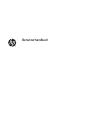 1
1
-
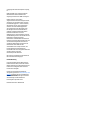 2
2
-
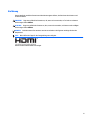 3
3
-
 4
4
-
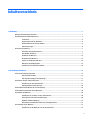 5
5
-
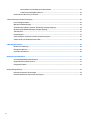 6
6
-
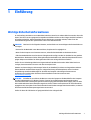 7
7
-
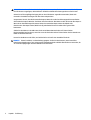 8
8
-
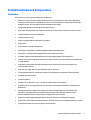 9
9
-
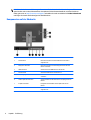 10
10
-
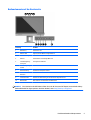 11
11
-
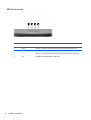 12
12
-
 13
13
-
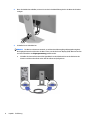 14
14
-
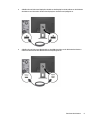 15
15
-
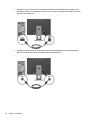 16
16
-
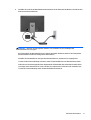 17
17
-
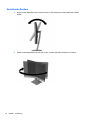 18
18
-
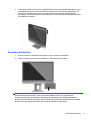 19
19
-
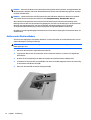 20
20
-
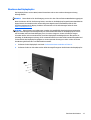 21
21
-
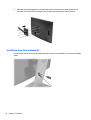 22
22
-
 23
23
-
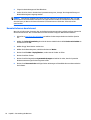 24
24
-
 25
25
-
 26
26
-
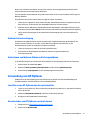 27
27
-
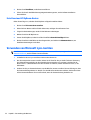 28
28
-
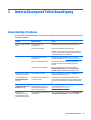 29
29
-
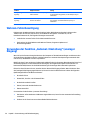 30
30
-
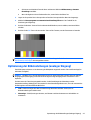 31
31
-
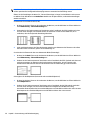 32
32
-
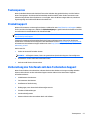 33
33
-
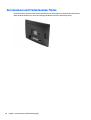 34
34
-
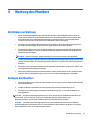 35
35
-
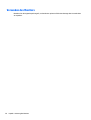 36
36
-
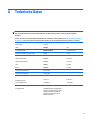 37
37
-
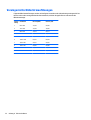 38
38
-
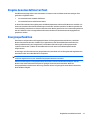 39
39
-
 40
40
HP EliteDisplay E240c 23.8-inch Video Conferencing Monitor Benutzerhandbuch
- Kategorie
- Fernseher
- Typ
- Benutzerhandbuch
Verwandte Artikel
-
HP EliteDisplay E240c 23.8-inch Video Conferencing Monitor Benutzerhandbuch
-
HP VH22 22-inch Class Monitor Benutzerhandbuch
-
HP ProDisplay P223a 21.5-inch Monitor Benutzerhandbuch
-
HP Z24i G2 24-inch Display Benutzerhandbuch
-
HP Z23n 23-inch IPS Display Benutzerhandbuch
-
HP OMEN 25 Display Benutzerhandbuch
-
HP EliteDisplay E243m 23.8-inch Monitor Benutzerhandbuch
-
HP L5015tm 15-inch Retail Touch Monitor Benutzerhandbuch
-
HP OMEN 27 Display Benutzerhandbuch
-
HP EliteDisplay S340c 34-inch Curved Monitor Benutzerhandbuch